6-2-5 寸法スタイルの設定
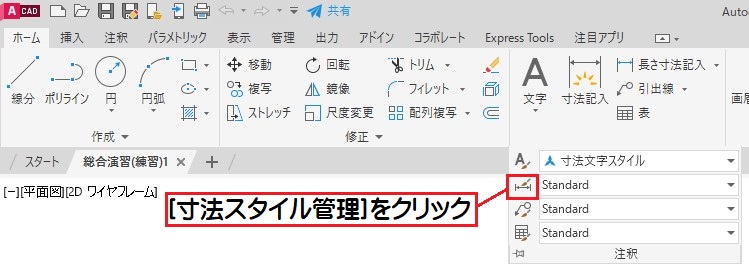
寸法スタイル管理コマンドを選択する
[ホーム]タブ-[注釈]パネル-[寸法スタイル管理]をクリックする。
寸法スタイル管理コマンドが実行され、「寸法スタイル管理」ダイアログボックスが表示された。
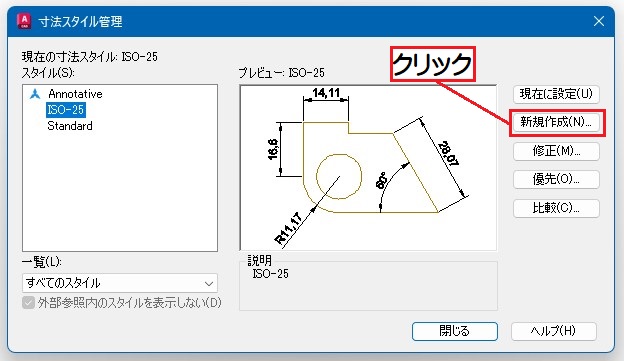
新規作成を選択する
[新規作成]ボタンをクリックする。
「寸法スタイルを新規作成」ダイアログボックスが表示された。
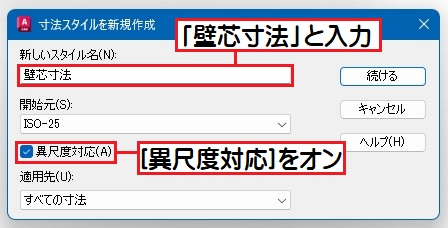
名前を入力する
[新しいスタイル名]にキーボードで[壁芯寸法]と入力する。
異尺度対応を選択する
[異尺度対応]にチェックをする。

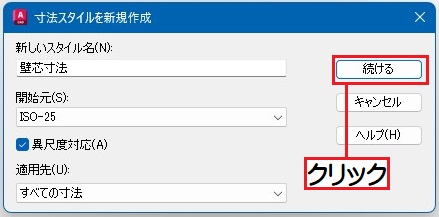
名前の入力を終了する
[続ける]ボタンをクリックする。
「寸法スタイルを新規作成:壁芯寸法」ダイアログボックスが表示された。
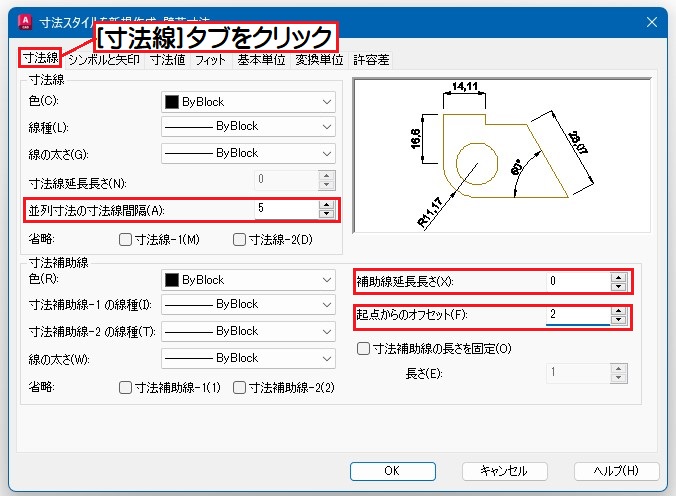
寸法線の設定を変更する
[寸法線]タブをクリックし、次の設定を行う。
- 「並列寸法の寸法線間隔」に「5」を入力
- 「補助線延長長さ」に「0」を入力
- 「起点からのオフセット」に「2」を入力
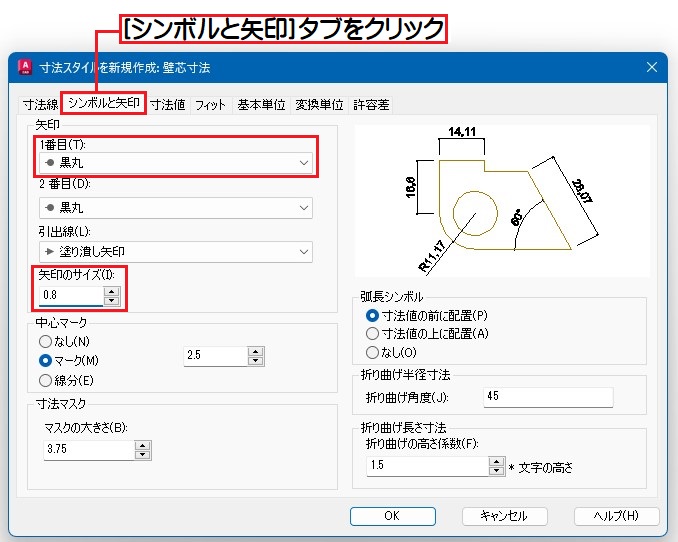
矢印の設定を変更する
[シンボルと矢印]タブをクリックし、次の設定を行う。
- [矢印]欄の[1番目]で[黒丸]を選択
- [矢印のサイズ]に[0.8]を入力
[1番目]を[黒丸]にすると、自動的に[2番目]も[黒丸]に変更される。

寸法値の設定を変更する
[寸法値]タブをクリックし、次に設定を行う。
- 「文字スタイル」で「寸法文字」を選択
- 「文字の高さ」に「3」を入力
寸法の設定を終了する
[OK]ボタンをクリックする。
「寸法スタイルを新規作成:壁芯寸法」ダイアログボックスが閉じた。
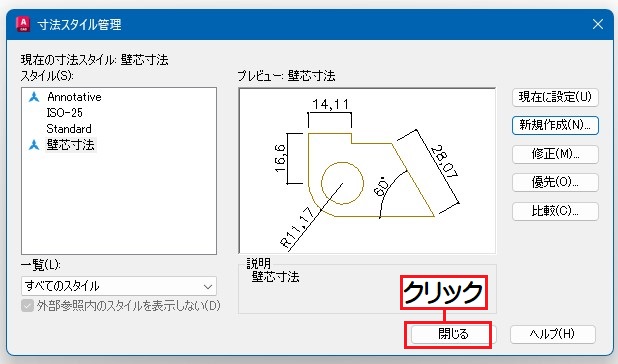
寸法スタイル管理を終了する
[閉じる]ボタンをクリックする。
「寸法スタイル管理」ダイアログボックスが閉じた。